来源:www.uzhushou.cn 时间:2014-04-16 14:11
戴尔笔记本是一家全球知名笔记本生产商,它以IT直销享誉全球,所以很多人喜欢购买戴尔笔记本电脑,但是很多人在使用它的同时却不知道该通过怎样的方式使用制作好的启动u盘进入到u助手主菜单界面,今天小编就来教大家使用戴尔笔记本通过启动快捷键一键启动u盘进入到u助手的u盘主菜单界面。
在此之前,我们有必要先知道自己所使用的笔记本电脑是什么品牌,接着通过上网搜索查询的方式查找下其品牌的笔记本电脑的启动快捷键信息,小编在网上查找后知道戴尔笔记本通用的启动快捷键是F12,接下来我们就可以开始教大家如何一键启动u盘了。
1.首先我们将已经制作好的u助手启动u盘插入电脑上的usb插口,然后按下电源键开启电脑,下面是戴尔笔记本相关的电脑图片,在看到开机启动画面的时候连续按下启动快捷键F12即可。

2.接着电脑就会进入一个启动项选择的窗口画面,我们需通过键盘上的“↑↓”方向键将光标移至显示为usb的启动选项并按下回车键确认即可。如下图所示:
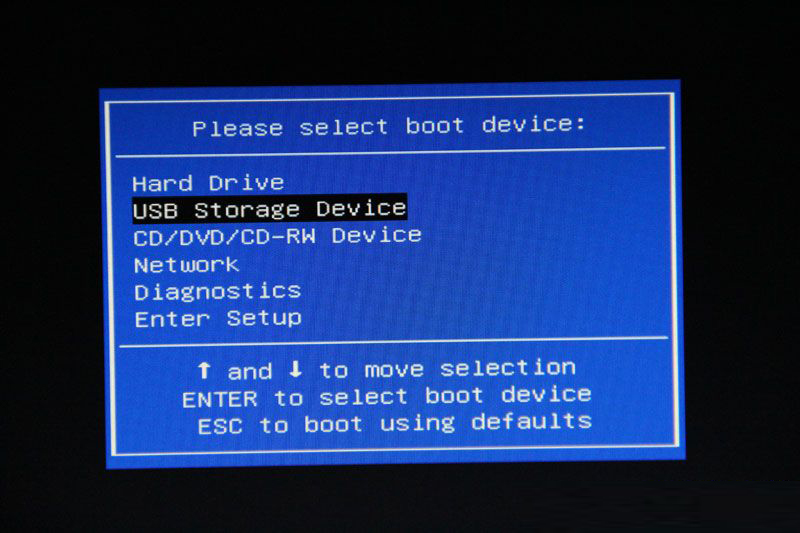
3.选择完成之后就会电脑就会一键启动u盘,进入到我们的u助手u盘主菜单界面;如下图所示:

到此戴尔笔记本通过启动快捷键一键启动u盘的方法小编就介绍到这里了,希望看到这篇教程之后对正想要使用u助手启动u盘的戴尔笔记本用户有所帮助。
责任编辑:u助手:http://www.uzhushou.cn